横断面自然标高编辑器例子说明
- 格式:doc
- 大小:147.50 KB
- 文档页数:6


使用鸿业市政道路 9.0 软件常见问题的总结(5)(本部分针对道路横断面设计,涉及横断自然标高、标准土方断面定义、边坡 参数定义、自定义挡土墙、横断面设置及出图、示坡线、征地线等内容)1. 横断面自然标高文件测量数据文件导入的格式是什么? 答:有两种格式: 单行格式(一桩处的横断面数据用一行数据表示) 每行数据格式:桩号 中高(第二中高) 平距 标高 平距 标高 注:若没有第二中高时,格式如下:桩号 中高 平距 标高 平距 标高 …。
平距左侧为负,右侧为正。
三行格式(一桩处的横断面数据用三行数据表示) 第一行:桩号 中高(第二中高) 若无第二中高:桩号中高 第二行(左侧):平距 标高 平距 标高 第三行(右侧):平距 标高 平距 标高 三行格式中左右侧的平距都是正值。
UnRegistered2. 横断自然标高文件(*.bghn) )获得有几种方法?分别适用于什么条件? 答:提供以下三种方法:地形图提取自然标高• 地形图已经识别完成,等高线和离散点 等高线和离散点 处于软件默认的图层上,且进行过标高 且进行过标高 检查。
• 在横断数据编辑器中,手工交互输入各 手工交互输入各 桩号左右侧的平距和高程值。
通过【逐桩输入自然标高】 ,在命令行中使用“ “自 由输入 Z” ,使用横断数据编辑器中“工具”下的 下的 “图面循环提取” 。
逐桩输入自然标高横断测量图“图面循环提取”UnRegistered3. 如下图所示,如何将该横断测量图提取成自然标高保存?如何操作?横断面中心点④根据命令行提示选择测量线 ⑤根据命令行提示点取中心点后输入标高re te;②根据命令行提示,输入该桩号值: ③输入横竖向比例;在横断面数据编辑器中输入结果如下:UnR⑥提取结束,继续循环执行上面的命令,可反复操作提取横断面测量图数据。
若所有的桩号 都提取结束, 则退出提取, 返回横断面数据编辑器, 直接保存横断自然标高 (*.bghn) 文件。

鸿业市政道路设计软件使用步骤一、新建工程打开“设置”,选“新建工程”,在对话框中输入工程名(比如ddd),然后确定,左侧界面出现一个ddd名工程的文件夹,下含有图形文件、纵断面自然标高文件、纵断面设计标高文件、横断面自然标高文、超高文件等的文件目录。
二、平面设计(自动选线)画线导线法设计(基本型缓和曲线) (如果出现所选直线不在同一平面,按Ctrl+1后选中直线,修改直线特性中所有Z坐标为0,再按Ctrl+1退出特性编辑即可)中心线定义(回车,框选,回车,线变黄)桩号定义(框选,中线成红线)自动标注桩号(如果出现桩号不显示数字,单机左上方设置—综合设置—全局文字样式设置,修改SHX字体为txt.shx,大字体为hztxt.shx,单击确定即可)修改道路信息线转道路定义主桩号,动裁图(模型,)超高加宽设计出一个对话框选单弯道设计出一个超高加宽设置表对话框,里面有设计路线的所有弯道,可进行各弯道的超高方式、超高渐变率、加宽发生、缓和段长度等设置,还可进行规范查询确定上述各值,最后保存。
三、地形(地形标高处理,如输入纵断和横断高程可不用此项)自然标高离散点文本定义按下对话栏指示:任选图中一高程点框选整个图幅四、横断面设计标准土方断面定义边坡定义地形图提取自然标高横断面出图设置或标准土方断面边坡定义逐桩输入自然标高(下面对话框出现,选择已定义桩号的道路中线,选择后出现一个横断面数据编辑器的页面,在里面可输入各桩号的平距和高程,可选择绝对高程、相对中桩高程或相对前点高程,输入时如点数不够,可回车加点。
)横断面出图设置五、纵断面设计由横断面文件转换自然标高纵断面设计或由纵断交互输入自然标高纵断面设计点纵断面设计出现在屏幕上方一个“纵断面设计”的对话菜单,可进行绘制草图、动态拉坡、竖曲线设计、存盘等设计内容。
六、回到横断面设计横断面计算绘图出现在屏幕中间一个“横断面计算绘图”的对话菜单,可进行出图设置、计算、绘图等设计内容。


十七. 横断面数据输入横断地面线数据的输入说明要进行横断面设计绘图,首先要有横断面地面线数据文件(*.hdm)。
在所有需要手工输入的外业数据中,横断面地面线数据输入的工作量是最大的了。
因此纬地系统不但开发了方便好用的横断地面线数据输入程序(简称“横断数据输入”),而且也支持纬地数据编辑器、写字板、edit、Word及Excel等文本编辑器按照其数据格式进行输入后保存的纯文本文件,另外还可以将纬地外业手簿记录的横断面地面线数据自动导入进来。
对于其它格式的横断面地面线数据,纬地的“横断数据输入”程序可直接读入几种典型的横断面地面线数据文件,还支持用户自行编辑其它格式的横断地面线数据的格式文件,然后通过纬地系统的“横断数据导入”工具进行自动转换,可以说纬地系统支持任何格式的横断地面线数据文件。
法一. 使用横断数据输入工具进行输入和纵断数据输入工具一样,针对横断面地面线大量的外业数据输入,纬地系统开发了专门的横断地面线数据输入程序(简称“横断数据输入”)。
系统设置了两种自动提示桩号的功能,用户可以选择按照给定的桩号间距来提示桩号,也可以选择根据纵断面地面线文件中的桩号进行自动提示。
启动“横断数据输入”程序,系统首先弹出如图5-1A所示设置对话框。
由于纵断面地面线中桩高程的桩号一般都是和横断面地面线的桩号是一一对应的,所以大多数情况下须选择第二种方式(按纵断面地面线文件的桩号)自动提示桩号。
点击“确定”按钮后,弹出横断面地面线输入对话框,其对话框如图5-1B所示。
用户可使用此对话框方便、快捷地输入外业记录的横断地面线数据。
图5-1A图5-1B下面就使用横断数据输入工具进行横断地面线数据输入的具体操作步骤进行详细说明:1)选择“数据”菜单下的“横断数据输入”命令,系统弹出如图5-1A所示的对话框,选择“按纵断面地面线文件提示桩号”,点击“确定”按钮;2)系统接着弹出“横断数据输入”主对话框,如图5-1B所示,并在对话框中第一行提示出当前项目的路线起点桩号(也就是纵断面地面线文件中的第一个桩号)。
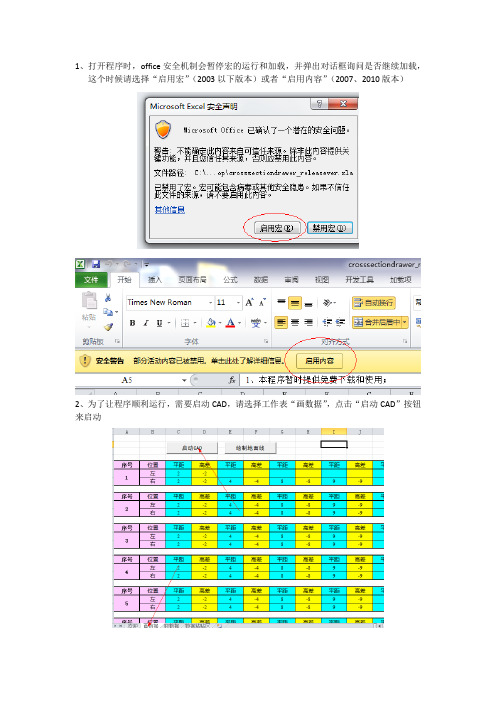
1、打开程序时,office安全机制会暂停宏的运行和加载,并弹出对话框询问是否继续加载,
这个时候请选择“启用宏”(2003以下版本)或者“启用内容”(2007、2010版本)
2、为了让程序顺利运行,需要启动CAD,请选择工作表“画数据”,点击“启动CAD”按钮来启动
3、如要绘制横断面地面线,则在“画数据”工作表中输入数据,然后点击“绘制地面线”按钮来绘制地面线;
4、如要读取地面线信息,则选择“读数据”工作表,见到如下图的界面
A、若地面线已经画好,并保存在某个文件中,你可以通过指定文件位置来打开这个文件;
B、如果只是临时绘制好,需要来读取,则保持“文件位置”栏,黄色区域内无任何字符
C、本程序一共可以读取三类地面线:①全副地面线(左右地面线都绘制出来了,并且为一个对象);②分离地面线(左右地面线都绘制出来了,但是分别绘制的,即为两个对象)③单边地面线(只绘制了左或者右边的地面线,另一次没有绘制),请在读取之前,选择好类型,即在对应的单元格中,填入“*”号,注意应为半角符号,并且删除其他位置上的“*”号
D、数据读完以后,可以通过点击“查看数据”按钮来查看数据,如果想保留这个数据,请在指定位置填入中桩桩号以后,点击一下“复制数据”,数据将被保存在“数据复制区”工作表中,数据不会覆盖。
鸿业市政设计软件升级功能尊敬的鸿业市政管线用户:为给广大用户提供更卓越、更优质的服务。
经过鸿业市政事业部全体研发人员一年多的努力,顺利推出鸿业道路及管线8.0软件。
鸿业市政管线软件从最初的1.0版本到现在的8.0版本,离不开众多用户的关心和支持!此次升级完善了软件功能,弥补了一些缺陷。
很多常用命令都做了改进和加强。
并应用户要求增加了一些新功能,使得软件易用性得到了较大的提升。
市政道路8.0软件新增功能:一、设置1. 设置图框采用新的图块式图框。
2. 综合设置在综合设置中增加“文字字型设置”页面,对软件使用的文字字型进行设置。
二、地形1. 地形陡坎1) 增加“定义陡坎”。
2) 增加“编辑陡坎”。
2. 自然等高线1) 增加“自然等高线标高检查”。
2) 增加一种地形算法,等高线可以不再离散。
三、平面1. 平面曲线数据导入导出即旧版中的“自动定线(新)”,在HJD文件中增加桩号,读取文件并且绘制时可以自动定义桩号。
2. 曲线法设计在“曲线法”的各种设计方法上,增加“动态拖动”,并支持二次设计。
3. 桩号1) 增加“生成桩号列表”,可将桩号保存为文件,供其他功能调用。
2) 优化“定义桩号”,在定义桩号时可直接定义为主桩号。
3) 优化“桩号标注设置”,使标注样式定制更灵活。
4) 增加“特征点标注设置”。
5) 增加“设置断链”。
4. 自动裁图整合旧版的“模型裁图”和“布局裁图”。
桩号列表可以保存;可以设置裁图范围;布局裁图可以套图框;并优化模型裁图算法,使之更高效。
5. 平面工程量增强“平面工程量“统计功能,细分统计类别。
6. 批量打印增加“批量打印“,可批量打印模型空间和布局空间的分图。
7. 其他可识别刷层后的平面图。
四、平面编辑1. 喇叭口在第一种喇叭口渠化方上增加:当车道外侧有人行道时,人行道随车道自动拓宽。
2. 平曲线参数标注采用新的平曲线参数标注,标注样式可以灵活定制。
五、纵断1. 纵断面设计1) 动态拉坡时,增加一个随鼠标移动的半透明浮动对话框,在该对话框上显示桩号、自然标高、设计标高、竖曲线半径。
《道路勘测设计》横断面设计目录横断面设计 (11)一、实验目的 (11)二、使用软件 (11)三、实验步骤 (11)四、实验过程原始记录(数据、图表、计算等) (11)五、实验心得与体会 (14)一、实验目的1、掌握横断面与路侧安全设计的主要任务2、掌握横断面与路侧安全设计的基本原理3、掌握横断面与路侧安全设计的原则和要求二、使用软件鸿业市政道路系列产品9.0、AutoCAD 2007三、实验步骤1、地形图提取横断面自然标高2、边坡参数定义3、纵断表头定制4、纵断面绘制5、四、实验过程原始记录(数据、图表、计算等)1、地形图提取横断面自然标高点击[横断面][地形图提取自然标高],弹出“地形图提取纵断面自然标高”对话框如图例图 24。
点击[提取],见图 25。
图24 横断面标高图25 地形图提取自然标高2、边坡参数定义图26 边坡参数定义3、换土层厚度定义图27 换土层厚度定义4、横断面出图设置点取[横断面][横断面出图设置],获得图 28。
图28 横断面出图图29 横断面计算绘图5、横断面计算绘图单击[横断][横断面计算绘图],弹出图 29,点击计算,后点击绘图即可绘制出横断面。
得图 30,图 31。
图30 横断面计算绘图图31 横断面计算绘图(单个图)五、实验心得与体会通过之前的平面设计和纵断面设计,到现在的横断面的设计,横断断面设计的本质就是通过软件控制横断面的组成及相关宽度的控制。
通过本章的学习,使学生理解并掌握横断面与路侧安全设计的主要任务、基本原理、原则和要求。
了解道路横断面的组成及类型;掌握行车道、路肩、人行道的宽度和增续度的作用和相关规定;了解如何中间带的类型和作用;了解路侧带的作用和设计要求。
通过前面的三个实验的完成,我能够清晰地感受到鸿业市政的强大之处。
(整理)EICAD横断面用户手册.第五篇横断面设计部分使用说明目录1、横断面设计环境设置 (106)1.1 SetHdtZx 设置字型及标注精度 (106)1.2 SetPageNum 设置页码位置 (106)2、设置边坡和挡墙类型 (106)2.1 SetBpType 设置边坡类型 (106)2.2 SaveBpType保存边坡类型文件 (109)2.3 DrawBpType由边坡类型文件生成边坡线 (110) 2.4 SetDqType设置挡墙类型 (110)2.5 SaveDqType保存挡墙类型文件 (110)2.6 DrawDqType由挡墙类型文件生成挡墙 (111)3、横断面数据准备 (111)3.1 SaveBpsj 生成边坡文件 (111)3.2 SaveDqsj生成挡墙文件 (112)3.3 SaveBgsj 生成边沟文件 (112)3.4 SaveBthd 生成表土厚度文件 (112)3.5 SaveTsbl 生成土石比例文件 (113)3.6 SaveDbsj 生成端部数据文件 (113)3.7 SaveHdx 输入横断面地面线数据 (114)3.8 CheckHdx 检查横断面地面线文件 (115)3.9 TurnDlf 断链数据文件转换 (115)4、设计成图 (115)4.1 Hdsj 横断面设计 (115)4.2 SetCurHdm 设置当前横断面 (117)4.3 SetCurBp 设置当前边坡 (117)4.4 SetCurDq 设置当前挡墙 (117)4.5 RefreshHdm 刷新横断面数据 (118)4.6 InquiryBp 查询边坡类型 (118)4.7 InquiryDq 查询挡墙类型 (118)4.8 ChkBpsjInfo 查看边坡设计信息文件 (118)4.9 CheckHdtb 检查横断面图表 (119)5、生成表格 (119)5.1DrawLjsjb 生成路基设计表 (119)5.2 DrawTsfb 生成土石方数量表 (120)5.3 DrawGLtfb 生成公里土石方表 (120)5.4 DrawQbtb 生成清表土数量表 (120)5.5 DrawWtjb 生成挖台阶数量表 (121)5.6 DrawPssjb 生成排水设计表 (121)5.7 DrawHpmjb 生成护坡面积表 (121)5.8 DrawHptjb 生成护坡体积表 (122)5.9 DrawDqtjb 生成挡墙体积表 (122)5.10 DrawZdtb 生成占地图表 (122)5.11 计算老路补强数量 (124)5.12 CalCktj 计算路基超宽填筑数量 (124) 1、横断面设计环境设置1.1 SetHdtZx 设置字型及标注精度功能介绍:用于定义横断面图表的字型及标注精度。
横断面自然标高编辑器例子说明鸿业横断面自然标高编辑器可以打开和导入多种格式的横断自然标高文件。
鸿业市政道路5.0说明书中有详细的说明。
下面举几个简单的例子进行说明。
一.转换测量文件测量文件(扩展名txt)。
测量文件的格式如下:(1)每一桩桩号(实数)单独放一行并且必须以字母K开头。
(大小写均可,K与数字之间有没有空格均可)。
(2)除桩号行外,其余每一行第一项是测量点与中桩的距离(左侧为负),第二项为标高,如果为双高程点,则第二项、第三项依次为从左到右第一标高、第二标高。
(3)中桩标高(距离为零)如果没提供,按内插计算。
(4)数字之间至少用一个空格隔开。
例如:k00 123.12-15 124.715 125.12 123.17k500 122.12-10 123.81 124.4510 122.1下面以打开Hdm-Zrg.txt 文件为例。
步骤1.启动鸿业横断面自然标高编辑器步骤2.打开Hdm-Zrg.txt文件单击[文件|打开]弹出图1-1对话框:图1-1在文件类型中选中“测量文件(*.txt)”,并找到Hdm-Zrg.txt文件,单击即可。
效果如图1-2:图1-2二.导入Hdm-Zrg1.txtHdm-Zrg1.txt文件是单行格式,高程模式是绝对高程。
文件分隔符是Tab。
步骤1.启动鸿业横断面自然标高编辑器步骤2.导入Hdm-Zrg1.txt文件单击[文件|导入]弹出图2-1对话框:图2-1选中Hdm-Zrg1.txt文件,单击弹出图2-2对话框:图2-2单击即可。
三.导入Hdm-Zrg2.txtHdm-Zrg2.txt文件是单行格式,高程模式是相对中桩。
文件分隔符是Tab。
导入步骤同二:导入界面如图3-1:图3-1四.导入Hdm-Zrg3.txtHdm-Zrg3.txt文件是三行格式,高程模式是相对前点。
文件分隔符是Tab。
导入步骤同二:导入界面如图4-1:图4-1五.从横断自然标高测量图获取横断自然标高如图5-1是K0+000.00桩处的横断面自然标高测量图。